Microsoft Word loodi arendajate poolt tohutu hulga funktsioonidega tekstitöötlusprogrammina. Programm on loodud tekstifailide loomiseks ja nendega töötamiseks. Lisaks tekstile on võimalus luua ka tabeleid ja neid mitmesuguseid redigeerida.
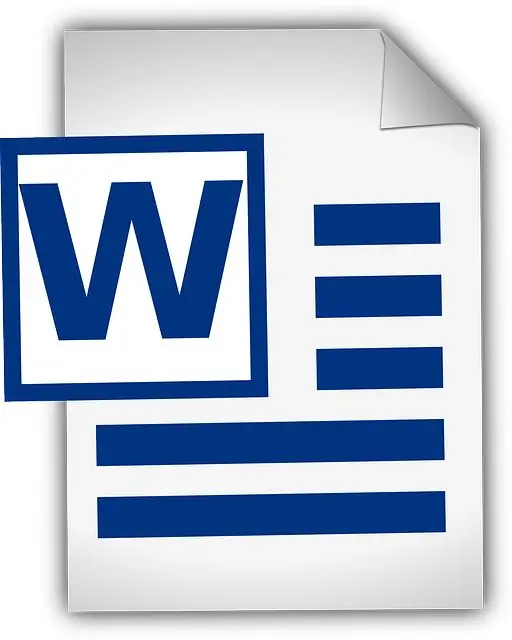
Microsoft Wordis tabeli loomisel luuakse see vaikimisi sise- ja välispiiretega. Vajadusel saate muuta ainult soovitud ääriste kuvamist või muuta tabeli piirid nähtamatuks. Ääriste nähtavuse muutmisel jääb teksti vormindamine samaks.
Tabeli läbipaistvaks muutmiseks peate selle valima. Paremklõpsake tabeli ühes nurgas ja liigutage seda vabastamata diagonaalselt järgmisse nurka. Samuti saate selle valimiseks klõpsata ikoonil, mis kuvatakse pärast vasakul ülanurgas asuva tabeli kohal hõljutamist. Sellel klõpsamine tõstab tabeli esile.
Pole tähtis, kas tabel on tekstiga täidetud või mitte. Kui oleme tabeli valinud, peate menüüribal valima vahekaardi "Kodu". Siin saate muuta fonti, fondi suurust, muuta teksti joondamise ja muuta tabeli piirid nähtamatuks. Avanenud vahekaardil peate leidma rühma "Lõik" ja juba selles ikooni, mis sarnaneb aknaga. Pärast sellel klõpsamist langeb välja loend, kus kuvatakse teie valitud piirid. Selles loendis leiame "Piiri pole", pärast tabeli ääriste klõpsamist muutuvad nähtamatuks.
Olukorras, kus te ei leia vahekaardilt „Kodu” rühma „Lõik”, peate selle lisama. Selleks paremklõpsake vahekaarti "Kodu". Leidke loendist käsk "Kohanda linti" ja klõpsake seda. Avanenud aknas näeme kahte loendit: vasakul - milliseid tööriistu saab lisada, ja paremal - mis seal juba olemas on. Niisiis paremas loendis paremklõpsake vahekaardil "Kodu". Loendist leiame ja vajutame nuppu "Loo rühm", ilmub kiri "Uus rühm". Pärast seda leiame vasakpoolsest loendist rühma "Lõik", klõpsake seda ja seejärel nuppu "Lisa". Vajutame "ok".






